Чтобы иметь возможность смотреть телеканалы в HD и Ultra HD формате нужно самое современное оборудование . На сегодняшний день ни один ресивер не поддерживает улучшенных форматов вещания, единственным выходом будет купить CAM-модуль для широкоэкранного телевизора. Нужно внимательно подходить к выбору оборудования, потому что не каждая модель сможет выполнять необходимую работу. Лучше всего, если настройка модуля CI для Триколор будет выполняться на телевизоре LG .
Особенность встроенного тюнера
Спутниковые технологии развиваются довольно быстро в последнее время. Если полное погружение в телепередачи раньше было мечтой, то сегодня такие возможности прочно входят в наш быт. Наличие современного телевизора сильно упрощает как калибровку, так и управление телеканалами:
- Сокращается количество проводов и дополнительных устройств в доме.
- Управление происходит при помощи одного единственного пульта.
- Формат воспроизводимого изображения стал невероятно четким и ярким.
Используя модуль Триколор достаточно соединить спутниковую антенну со специальным входом телевизора и приступить к установке. Процедура не предполагает никаких сложностей, длительных поисков в меню и многочасовой калибровки.
Настройка бесплатных цифровых спутниковых каналов на телевизоре LG webOS 4.0
Важно выбирать HD телеэкран марки Samsung или LG и проверять, чтобы их встроенные ресиверы поддерживали DVB-S2.
Чтобы получить доступ к телевизионному вещанию Триколор ТВ, достаточно купить пластину с чипом и смарт-карту выбранного пакета каналов. Причем стоимость CAM-модуля ниже, чем уже привычного ресивера, а это еще один плюс.
Как не ошибиться с выбором
Отправляясь за телеэкраном важно понимать различие между цифровыми тюнерами, потому что только один вид поддерживает спутниковое вещание. Внимательно изучите документацию, в ней должен быть записан DVB-S2 тюнер . Если нет возможности изучить паспорт телевизора, присмотритесь к названию модели. В наименовании техники LG, нужно искать букву «S». Так выглядит подходящий номер: 47LM580S-ZA.
Наличие CI+ проверяется легко – достаточно взглянуть на заднюю часть ТВ прибора, где, среди разъемов должен быть «LNB IN» вход и слот под модуль с картой.
Установка
Настройка CAM-модуля на вещание Триколор производится в самый последний момент. В первую очередь нужно внимательно собрать все немногочисленные устройства и правильно установить их:

Это все, что касается этапа установки оборудования. С программным процессом справиться будет сложнее, но и его можно выполнить без посторонней помощи. В первую очередь нужно убедиться, что установленный модуль читается системой , т.е. придётся зайти в настройки и найти данные о CI+. Если не удалось найти информацию, значит нужно снова отключить питание телевизора, вытащить модуль и вставить его другой стороной. Как только на экране появилась модель устройства, можно приступать к калибровке.
Настройка
Настройка спутникового модуля CI для Триколор на телевизоре LG проходит в несколько этапов:
- Нажимаем кнопку «Settings» на пульте управления и «Настройки» в меню экрана.
- Производим сброс до заводских установок.
- Указываем, что антенна спутниковая и вводим координаты.
- Заходим в настройки LNB и заполняем все требуемые пункты.
- В подменю выбираем «Ручная Настройка» и приступаем к сканированию спутника.
- После того, как все каналы будут найдены, нужно сохранить изменения.
Очень важно устанавливать соединение с нуля , потому что возможности HD телеэкрана не позволяют регулировать настройки так, как это было возможно с ресивером. Чтобы не погрязнуть в совершенно ненужных данных и устаревших каналах, важно делать все вручную.
Теперь вы знаете, как настроить встроенный тюнер на телеэкране LG. Принцип калибровки будет такой же и на другом устройстве.
Компания Philips пока что не имеет соглашения с Триколор ТВ о внедрении настроек Триколор ТВ в ПО телевизоров.
На данный момент при автоматическом поиске каналов телевизор сканирует все частоты со спутника Eutelsat 36 включая частоты с каналами операторов Триколор ТВ и НТВ+, это примерно 600 каналов, что очень неудобно, т.к. своеобразная сортировка каналов на телевизорах Philips занимает немало времени и сил.
Надеюсь, что информация представленная ниже облегчит ручную настройку каналов Триколор ТВ на телевизорах Philips.
Информация верна для модели Philips 55PFS7309, но схожа с остальными моделями телевизоров Philips.
Перед проделыванием нижеописанных операций, Вам следует сделать общий сброс телевизора до заводских настроек (на пульте ДУ нажимаете «Домик «, далее «Установка «, далее выбираете «Настройки телевизора «, далее «Общие параметры «, где ищете пункт «Переустановка телевизора «) после переустановки выдернуть шнур из розетки на несколько минут. Затем установите CAM-Модуль Триколор ТВ в CI слот, затем включите телевизор, настройте язык, дату и время.
1. На пульте ДУ нажимаем «Домик «
2. «Установка «
3. «Поиск спутника «
4. «Переустановить каналы «
5. «Сортировка всех каналов отсутствует «
6. «Начать «
Начнётся поиск спутника, на который направлена наша антенна. В данном случае это «EutelSat 36E »
Увидите шкалу уровня и качества приёма сигнала. Показатели уровня и качества сигнала зависят от диаметра антенны.
6 .1 Важно. НЕ НАЖИМАТЬ «УСТАНОВИТЬ» На этом пункте нужно вернуться в главное меню нажав стрелку «Назад » и выбрав на экране пункт «Пропустить »
7. Снова на пульте нажать «Домик «
8. «Установка «
9. «Настройки спутника «
10. «Установка канала «
11. «Установка вручную «
В параметре «LNB» (т.е. конвертер-приёмник на антенне) Вы увидите ранее найденный Вами «EutelSat 36E «
12. «Поляризация «
Для начала выберите «Горизонтально «
Примечание: В телевизорах Philips «Вертикально» — означает ПРАВАЯ (R) поляризация, а «Горизонтально» — ЛЕВАЯ (L)
13. «Скорость передачи «
для начала установите «Скорость передачи» 27500
14. «Частота » Здесь нужно поочерёдно вводить частоты Триколор ТВ
посещаем сайт http://www.flysat.com/tricolor.php и выписываем частоты транспондеров, скорость потока и тип поляризации для каждого пакета каналов Триколор ТВ.
Введите для начала в пункте «Частота» согласно приведенной ниже таблице частоту 11727 с левой поляризацией
Появится вот такая табличка.
16. Затем проделываем пункты 14-15 с остальными частотами указанными ниже
- Скорость потока во всех случаях будет 27500, кроме частоты 12190 L для нее скорость потока — 20000.
- Не у всех транспондеров тип поляризации горизонтальная (L), для 12054 вертикальная (R) . (см. таблицу)
Внимание. Допустим вы дошли до частоты 12190. Частота 12190 имеет другую скорость передачи данных — 20000 . В пункте №13 «Скорость передачи » вместо 27500 ввести 20000 затем в параметре «Частота » установить значение 12190 и нажать «Поиск » затем «Сохранить » и «Готово »
Важно. При сканировании частоты 12054 Обратите внимание, что это правая поляризация (см. пункт 12 )
Нужно установить поляризацию «Вертикально » затем, после ввода частоты 12054 , нажать «Поиск » затем «Сохранить » и нажать «Готово »
Так постепенно, ориентируясь на таблицу частот, просканируйте все частоты и сохраните результат.
Пошаговая настройка с нуля на примере телека PFL6007K и провайдера триколор ТВ. (Примечание: Карточка доступа триколор была уже активированной.)
Телек включен.
Нажимаю на пульте «ДОМИК»
Конифигурация.
Поиск спутника.
появится вкладка.
Один спутник
Два спутника
Больше спутников.
На пульте жмем стрелку назад.
(очень непонятна логика мне этого шага, о чем думали разработчики когда делали такой выбор настроек. Забегая вперед при повторном и более поиске спутника, когда уже каналы были найдены, и активно меню обновить каналы «секретная» вкладка «ручная установка» уже сразу доступна)
Ручная установка.
Поляризация — горизонатльно (тоже не понятка поляризация бывает праваялевая, опытным путем выяснил что горизонтально)
Режим скорости передачи данных- ручная.
Скорость передачи 27500
Частота — 12418 (не приципиально, это частота канала главное что бы эта частота любого из каналов спутника была задана правильно)
Поиск.
Телек находит заданный канал. В верху указано качество сигнала (в моем случае качество 100 сила сигнала 55)
Жмем сохранить.
Канал показывает. (Если вдруг захочется нажать на пульте кнопку лист То можно увидеть что телек нашел уже несколько каналов выходим из листа каналов.)
Нажимаем кнопку опции.
Конфигурация.
Поиск спустника.
Выбираем — Обновить каналы.
В появившемся меню, видим наш спутник Eutelsat с характеристиками приема. (в моем случае это сила сигнала 55 качество 100)
Жмем на кнопку-Сейчас.
Начнется поиск каналов Шаг 1 за минуту телек нашел 259 тв каналов и 5ть радио. При этом шкала поиска заполняется быстро.
На 2ом шаге уже было 443 ТВ канала и 45 радио.
И на 2ом шаге закончился поиск каналов,
Появилось меню где написано Eutelsat 36 ТВ +443� Радио +45�
ЖМем завершить.
На этом настройка каналов закончена.
На всю настройку и поиск каналов ушло где то около 5ти минут.
А вот на формирования списка любимых каналов в первый раз ушло не спеша несколько дней. (пока определялся с каналами какие мне бы хотелось смотреть из найденых где то 450 и доступных для просмотра более 120, в конечном итоге оставил всего 50 с небольшим)
Важно: если настраивать телек другим доступным из меню способом, то поиск будет чуть ли не бесконечным. Телек начинает тупить и не может быстро искать каналы. И поиск реально может затянуться на неделю.
Примечание:
Как Формируется спиоок любимых программ это отдельная тема для разговора.
На сегодняшний день большой популярностью пользуются телевизоры, в которых имеются ресиверы. С помощью данных устройств можно подключать Встроенные ресиверы в документах отображаются как приемник «DVB-S/S2». Как правило, большинство моделей с данной функцией выпускаются жидкокристаллическими. Наиболее распространенными производителями считаются LG и «Самсунг».
с ресивером?
В случае со встроенными ресиверами необходимо обращать внимание на заднюю панель телевизора. Независимо от модели, там должен находиться разъем LNB IN. Предназначен он для подключения спутниковой антенны. Дополнительно обязан присутствовать выход LNB OUT. С его помощью к телевизору можно будет подключить второй ресивер.
Для видеосигнала имеется разъем VIDEO. В его обязанности входит обеспечение среднего качества изображения. Без AUDIO нельзя будет услышать звуковой сигнал при этом. Стереогарнитура подключается непосредственно к телевизору либо усилителю. Порт Internet позволит пользоваться преимуществами локальной сети.
Дополнительно можно подключаться к персональному компьютеру. В последнюю очередь на телевизоре проверяется Smart TV. Через данный разъем поступает В свою очередь картинка на экране должна быть хорошего качества.

Настройка телевизора с ресивером
Настраивается встроенный в телевизор спутниковый DVB-S2-тюнер довольно просто. В разных моделях меню немного отличается, но в целом инструкция одна. Настройка спутникового ТВ в телевизорах Samsung выглядит следующим образом. В первую очередь надо зайти в меню. Там должна находиться вкладка «Трансляция». Через нее можно перейти непосредственно к настройке канала.
При выборе подраздела спутниковая система, телевизор запросят пин-код владельца. По умолчанию производители указывают 0000.
После успешного перехода можно выбрать настройки LNB. На данном этапе необходимо проверить, найден ли системой спутниковый сигнал. Если этого не происходит, значит, надо выбрать режим DiSEqC. Далее можно будет войти в меню и выбрать спутниковый сигнал. После всего проделанного все настройки в обязательном порядке сохраняются.
Телевизоры LG с ресивером
Все телевизоры со встроенным спутниковым ресивером компании LG производятся с интересной подсветкой. Разрешения экрана в разных моделях сильно отличаются. Как правило, Smart TV поддерживается. Дополнительно следует отметить хорошие углы обзора. Тюнеры в основном установлены аналоговые и цифровые.
Средняя частота развертки экрана составляет 50 Гц. При этом показатель обновления находится в районе 100 Гц.
Аудиосистема в телевизоре, как правило, установлена двухканальная. Мощность одной колонки составляет в среднем 5 Вт. Видеосигналы поддерживаются от 480 р до 1080 р. Для удобства производители оснащают модели различными разъемами. С их помощью можно подключать наушники, колонки или персональные компьютеры.

Модель LG 24LB450U с ресивером
Как найти и настроить спутниковые каналы на телевизоре LG
На сегодняшний день спутниковое ТВ является популярным и удобным способом просмотра телевизионных каналов. В этой статье мы рассмотрим, как найти и настроить спутниковые каналы на телевизоре LG.
- Проверьте подключение антенны
- Настройка спутниковых каналов
- Почему телевизор не находит каналы
- Поиск каналов на телевизоре LG
- Подключение телевизора LG к спутниковой тарелке
- Полезные советы и выводы
Проверьте подключение антенны
Перед настройкой спутниковых каналов необходимо убедиться, что антенный кабель правильно подключен к телевизору или приставке. Убедитесь, что кабель вставлен в соответствующий разъем — LNB Satellite IN. Это позволит телевизору получить сигнал от спутниковой антенны.
Настройка спутниковых каналов
- Включите телевизор и используйте пульт ДУ для открытия меню настроек.
- В меню настроек найдите раздел «Каналы» и откройте его.
- В разделе «Каналы» найдите пункт «Поиск каналов» и выберите его.
- В открывшемся окне «Поиск каналов» выберите «Режим приему» и укажите, что вы хотите настроить спутниковые каналы.
Почему телевизор не находит каналы
Если во время настройки телевизор не находит спутниковые каналы, возможно, есть проблемы с подключением антенны. Проверьте следующие факторы:
- Убедитесь, что антенный кабель правильно подключен к телевизору и спутниковой антенне.
- Проверьте, нет ли повреждений на штекере антенного кабеля и разъеме телевизора.
- Если у вас используется приставка, убедитесь, что она также правильно подключена к телевизору.
Поиск каналов на телевизоре LG
Чтобы начать поиск каналов на телевизоре LG, выполните следующие шаги:
- На пульте ДУ нажмите кнопку «Settings» для открытия меню настроек.
- В меню настроек найдите раздел «Каналы» и выберите его.
- В разделе «Каналы» найдите и выберите опцию «Автопоиск».
- В окне «Автопоиск» выберите источник сигнала, отметив галочкой пункты «Антенна» и «Кабельное ТВ».
- Выберите вашего оператора из списка или нажмите на «Другие операторы», если вашего оператора нет в списке.
Подключение телевизора LG к спутниковой тарелке
Для подключения телевизора LG к спутниковой тарелке, выполните следующие шаги:
- Найдите на задней панели телевизора разъем «LNB Satellite IN».
- Подключите антенный кабель к этому разъему.
- Включите телевизор и перейдите в меню настроек.
- В меню настроек перейдите на вкладку «Каналы» и выберите опцию «Автопоиск».
- В окне «Автопоиск» выберите «Спутник» в качестве источника сигнала и продолжите настройку.
Полезные советы и выводы
- При настройке спутниковых каналов важно правильно подключить антенный кабель.
- Перед настройкой убедитесь, что кабель и разъемы не повреждены.
- Если телевизор не находит каналы, проверьте подключение и повторите поиск.
- Следуйте указанным инструкциям в меню настроек для успешной настройки спутниковых каналов.
Настройка спутниковых каналов на телевизоре LG может показаться сложной задачей для некоторых пользователей. Однако, следуя приведенным инструкциям, вы сможете успешно настроить спутниковое ТВ и наслаждаться просмотром вашего любимого содержимого.
Как запустить автонастройку каналов на телевизоре
Автоматическая настройка каналов на телевизоре — простой способ настроить все доступные телевизионные каналы. Для этого сначала нужно включить телевизор и подключить внешнюю антенну. Затем нужно открыть меню на телевизоре, найти пункт «Настройка каналов» и выбрать «Автонастройка». После этого нужно выбрать тип вещания — цифровое или аналоговое.
После выбора нужно нажать кнопку для поиска каналов и дождаться завершения процедуры. Во время поиска телевизор будет сканировать все доступные каналы и сохранять их в памяти. После завершения автонастройки можно будет переключаться между каналами, используя пульт дистанционного управления. Таким образом, авторучная настройка позволяет быстро и просто настроить телевизор на все доступные каналы.
Как переключать каналы на телевизоре через телефон
Для того чтобы переключать каналы на телевизоре с помощью телефона, нужно настроить виртуальный пульт дистанционного управления. Итак, вот как это сделать:
- Откройте приложение Google TV на своем телефоне с операционной системой Android.
- В правом нижнем углу экрана найдите и нажмите на иконку «Пульт дистанционного управления».
- В верхней части экрана выберите функцию «Поиск устройств».
- Найдите в списке доступных устройств свой телевизор и выберите его.
- Следуйте инструкциям на экране своего телефона и телевизора, чтобы установить соединение между ними.
- Теперь вы можете использовать как физический пульт дистанционного управления, так и свой телефон для переключения каналов на телевизоре с помощью приложения Google TV.
Таким образом, переключать каналы на телевизоре через телефон стало очень легко и удобно благодаря виртуальному пульту дистанционного управления.
Как перемещать каналы
Для перемещения каналов на телевизоре необходимо выполнить несколько простых действий. Сначала нажмите кнопку HOME на пульте управления, после чего выберите раздел «Настройки». Затем перейдите в раздел «Просмотр телевизора» и выберите в нем «Каналы». В этом разделе найдите пункт «Настройка каналов» и выберите его.
Затем выберите «Настройка аналоговых каналов» и в нем найдите возможность «Сортировка прогр.». Перейдя в эту опцию, вы сможете увидеть список всех доступных передач. Для перемещения конкретной передачи выберите ее из списка и выберите новое положение, в которое вы хотите переместить выбранную передачу. Подтвердите свой выбор, и канал будет перемещен в новое положение.
Как настроить каналы на телевизоре через Интернет
После успешного подключения телевизора к интернету можно начать настраивать каналы. Для этого необходимо: 1. открыть меню телевизора при помощи пульта управления или кнопки на самом устройстве; 2. найти раздел «Настройка каналов» или что-то похожее; 3. выбрать способ настройки каналов через интернет; 4. дождаться, пока телевизор найдет доступные каналы; 5. выбрать необходимые каналы и сохранить настройки.
После этого можно приступить к просмотру выбранных каналов через интернет. Важно учитывать, что для доступа к определенным каналам может потребоваться установка специальных приложений или подписок. В таком случае необходимо следовать инструкциям, предоставляемым приложением или провайдером услуги. В итоге, правильная настройка каналов на телевизоре через интернет позволит комфортно и удобно смотреть выбранные телепередачи и контент.
- Выберите спутник, с которого хотите принимать сигналы. 6. Нажмите на кнопку «Поиск каналов». 7. Дождитесь завершения поиска каналов. 8. После окончания поиска каналов, приступите к настройке их порядка и размещения. 9. Когда настройка будет завершена, нажмите кнопку «Готово». 10. Теперь вы можете просматривать спутниковые каналы на телевизоре LG.
Не забудьте уточнить, подписан ли ваш спутниковый приемник на пакет услуг провайдера. Если нет, возможно, вам придется сначала подписаться на пакет услуг для просмотра платных спутниковых каналов. Также помните, что для качественного приема сигнала необходимо обеспечить правильное подключение антенны и настройку спутникового приемника.
Источник: televizora.ru
Как настроить каналы на телевизоре LG, настройка кабельных и цифровых каналов
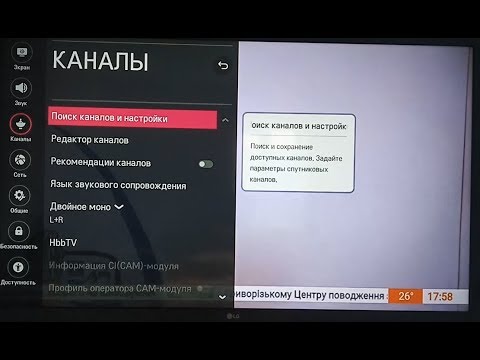
Как узнать поддерживает ли телевизор цифровые каналы
Если у вас старая модель ТВ, вам необходимо убедиться в возможности приема цифрового телевидения. Данную информацию можно узнать из паспорта устройства, на коробке также должны быть характеристики. Но ели у вас нет никаких документов, в которых можно посмотреть возможности телевизора, не беда. Откройте поисковик и укажите модель. Далее открываем любой интернет магазин и смотрим характеристики.

Видео
Автопоиск телеканалов

- Заходим в раздел настроек телевизора LG и выбираем вкладку «каналы».
- Указываем стандарт сигнала, по которому будет производиться поиск (цифровой или аналоговый).
- Нажмите кнопку «запустить поиск».
Отключение автоматического обновления
- В разделе общих настроек заходим в раздел «Цифровой кабель» (в некоторых версиях может обозначаться как «Цифра»).
- Появится новое окно, в котором нажимаем на кнопку «отключить автообновление».
Управление списком каналов
Телевизор LG, как и техника любого современного производителя, позволяет редактировать канальный список так, чтобы его удобно было смотреть в будущем. Можно отсортировать каналы в удобном порядке, чтобы долго не листать список, пока не доберешься до нужной программы. Также можно заблокировать каналы.
Все действия выполняются через редактор каналов. Доступ к нему есть в меню настроек телеприемника. Нажмите кнопку «Settings» на ПДУ. В разделе «Каналы» найдите и откройте «Редактор каналов».
Слева в меню выберите тип каналов, требующих редактирования. В нашем случае это эфирное цифровое ТВ. Справа в рабочей части будут сами каналы. Перед нужным действием (перемещение, блокировка, смена номера) всегда отмечаются нужные каналы. Просто пройдитесь выделением по каналам и нажмите на них кнопкой «ОК» на пульте.
Программы сразу пометятся галочками.
Вверху в правой или левой стороне есть кнопки редактирования. Выберите нужную кнопку (функцию) и примените к выделенным телеканалам.
Если канал заблокировать, то он не удалится. На него можно переключиться, но только через полный список, где можно выбрать его пультом. Также сработают цифровые клавиши на пульте. Если переключаться между телевизионными программами стрелками на пульте, то сделается пропуск. Например, заблокирован канал №5.
Листая каналы вперед-назад, вы будете попадать на передачи под номерами 3-4-6-7 и так далее.
Для перемещения необходимо после нажатия кнопки «Переместить» в списке выбрать телепрограмму, перед которым нужно поставить ранее выделенные. Затем подтверждаете перемещение нажатием клавиши «ОК».
На пульте есть цветные кнопки с разным количеством точек. Это функциональные кнопки, которые могут ускорять процесс управления телевизором. Если внимательно посмотреть на редакторские кнопки, то каждая помечена нижней чертой конкретного цвета. Каждому соответствует одна из кнопок ПДУ. Так, для перемещения, вместо кнопки на экране можно нажать на желтую с тремя точками кнопку.
А за блокировку/разблокировку требуется нажатие красной кнопки с одной точкой по центру.
Как настроить каналы на телевизоре LG в автоматическом режиме
Включив телевизор, нужно выбрать каналы для просмотра:

- При помощи дистанционного пульта управления требуется открыть главное меню.
- В нём выбирают настройки и переходят в пункт, соответствующий выбранному типу вещания. Это может быть, например, использование антенны или спутниковые каналы.
- Будет показано меню, в котором требуется выбрать поиск каналов. Рекомендуется указать автопоиск, затем полную настройку.
- Она будет выполняться в автоматическом режиме. Нужно подождать не менее пяти минут до того, как она будет закончена.
После выхода из настроек меню каналы будут настроены и можно приступать к их просмотру.
Автоматический поиск каналов на телевизорах LG Smart TV
Автопоиск каналов является самым быстрым способом настроить каналы. Надо только пошагово выбрать ряд параметров, которые предлагает телеприемник, запустить поиск, дождаться пока техника просканирует диапазон частот и обнаружит каналы.Процедуру одинаково выполняется для цифрового и аналогового телевидения. Нужно только подключить антенну и установить нужный тип сигнала при настройках поиска. Для кабельного телевидения настроек чуть больше, но все делается тоже легко.При автоматической настройке не надо определять и задавать частоты в настройках. Все действия телевизор сделает сам, чем не скажешь про настройку вручную.
В отличие от эфирного, кабельное вещание платное. Надо заключать договор с провайдером и производить соответствующие настройки в меню телевизора.
Цель статьи – найти каналы эфирного вещания через антенну. Ниже рассмотрена пошаговая инструкция для разных типов телеприемников, со Smart TV и без.
Автонастройка на телевизоре без Смарт ТВ
- Откройте панель управления, нажав клавишу «Settings».
- Выберите раздел «Каналы», который обозначается спутниковой тарелкой.
- Зайдите в подраздел «Автопоиск».
- Выберите ваше подключение. В текущем случае это «Антенна».
- Чтобы телевизор сканировал только цифровые частоты, поставьте галочку напротив соответствующего пункта. Кликните по «Выполнить» и начнется настройка каналов.
- По окончании процесса появится уведомление «Автопоиск завершен». Дополнительно отобразится количество каналов.
Если делается конфигурация кабельного или спутникового телевидения, потребуется ввести частоты провайдера. Узнать точные данные можно в техподдержке.
Настройка каналов с ручным выбором параметров
Для экономии вашего времени, вы можете обратиться в мастерскую по ремонту телевизоров LG, где грамотные специалисты оперативно решат вашу проблему. Для ручной настройки каналов самостоятельно, вам нужно зайти в меню телевизора LG через пульт ДУ в пункт настроек и выбрать режим ручной настройки.

Далее поставьте в параметрах цифровое кабельное ТВ и выставите частоту (кГц) 170000, скорость должна стоять 6900, а модуляция 1280 АМ и нажмите Пуск или Обновить.

После того, как телевизор найдёт каналы на этой частоте, в этой вкладке меню будет сообщение с информацией, сколько найдено. Далее, выставите частоту в 178000, не меняя скорость и модуляцию и также осуществите поиск. Затем ищете на частотах 186000, 194000 кГц и так далее, с шагом в 8, т.е. 202000, 210000 кГц, добавляя все новые и новые программы. Когда закончите, то просто выходите из режима меню и все, ручная настройка выполнена!
Как настроить спутниковые каналы
Рассматривая вопрос, как настроить телевизор LG на прием каналов со спутника, нужно знать, что спутниковое ТВ можно установить ручным и автоматическим способами.
Ручной поиск
Используется, если параметры спутника изменились либо стандартные настройки не подходят под тип подключения. Алгоритм следующий:
- Выбираем «Настройки спутника».
- Устанавливаем нужные параметры (их можно узнать у компании-поставщика телевизионных услуг).
- Запускаем поиск по новым параметрам.
Автоматический поиск
Для установки бесплатного спутникового ТВ на приставке LG потребуется:
- Подключить тюнер к экрану через HDMI. Если ресивер встроенный, шнур подключается к соответствующему разъему панели.
- Переходим в «Меню».
- Заходим в «Каналы» и выбираем тип сигнала — «Спутник».
- Нажимаем «Настройка спутника», проверяем параметры и жмем «ОК».
- Переходим в «Автопоиск» и запускаем его.
- Получаем установленное спутниковое ТВ.
Обратите внимание! Для просмотра платных каналов потребуется вставить в TV-адаптер карты CI или CI+
Перечисленные способы помогают самостоятельно справиться с настройкой приставок LG 90% пользователей. Если установка не удалась, то нужно проверить правильность подключения всех элементов.
Как настроить каналы на телевизорах LG самостоятельно один из часто задаваемых вопрос пользователей. Существует разные способы, как настроить каналы на приемниках этой марки, это зависит от типа телевизора (ЖК, Смарт, LCD, плазменная панель), а также от того, какой формат телевидения выберет пользователь (Спутниковое ТВ, цифровое ТВ, кабельное ТВ).
Стандартные настройки
Первое включение телевизора часто требует выполнить базовую настройку – назначить регион использования техники, язык и временные параметры (дата с текущим временем). Поэтому при первом запуске телевизора выставьте актуальные настройки.
Если включение уже выполнялось и техника давно работает, то проверьте перечисленные параметры в настройках устройства. На новых телевизорах бренда LG эти параметры можно посмотреть и изменить через общие настройки. Нажмите на пульте кнопку «Settings», снизу выберите «Все настройки», далее «Общие». Справа увидите все необходимые пункты. Перейдите внутрь каждого и сделайте конфигурацию.
Расположение пунктов может отличаться в зависимости от модели телеприемника.
Месторасположение, настройки даты и времени
Выбор страны, в которой используется телевизор, имеет важное значение. Это помогает зарегистрировать продукт для официального пользования и правильно подобрать список телевизионных программ и сигналов.
- Для данных целей используется пульт ДУ. Следует проделать все те же самые действия с 1 по 3 пункт предыдущего раздела.
- Далее, входим во вкладку «Страна».
- В появившемся списке выполняем поиск государства, в котором находимся, следом нажимаем кнопку «Выход».
- Чтобы правильно выставить дату и время, следует проделать шаги, что и в предшествующем случае, только во вкладке «Общие» необходимо открыть раздел «Дата и время».

Обратите внимание, на ТВ LG присутствуют два типа времени для настройки
От того, насколько правильно выполнена настройка времени, зависит корректность работы программного обеспечения. В некоторых случаях, могут наблюдаться сбои: прекращается подача телевизионного сигнала или пропадает связь с беспроводным соединением.
В случае с настройками таймера и секундомера — всё выполняется индивидуально. Поэтому специально выставлять временной промежуток необязательно, это можно сделать непосредственно в процессе эксплуатации ТВ.

Особенности моделей
LG выпускает огромные серии и семейства телевизоров, которые не различаются между собой по управлению. Даже руководства пользователей у них одни для десятков разных моделей. Поэтому никаких существенных различий при настройке того или иного телевизора от этой марки вы не найдёте.

Вот такой перечень из 30+ семейств телевизоров указан на заглавной странице одного из руководств
Как настроить телевизор со Smart TV

Наличие на борту Смарт ТВ, открывает доступ в интернет через Wi-Fi или Ethernet-кабель и загрузку приложений для просмотра IPTV, с помощью которых можно включить 4К вещание. Для этого:
- Подключите телевизор к интернету.
- Используйте пульт дистанционного управления для запуска фирменного магазина «LG Smart World».
- В строку поиска введите IPTV.
- Откроется перечень приложений для просмотра телеканалов онлайн. Если интернет-провайдер предоставляет перечень IPTV-каналов, то рекомендуется скачать «Simple Smart IPTV».
- После запуска программы, появится код для доступа к приложению.
- Запросите у оператора адрес плейлиста для доступа к телепередачам.
- Альтернатива — найти бесплатный плейлист в интернете.
- После появления каналов, нажмите «Сохранить».
Обратите внимание! Бесплатные плейлисты являются пользовательской сборкой каналов, находящихся в открытом доступе. Спустя неделю, месяц, полгода каналы могут исчезнуть из перечня доступных, а лист прекратит работать.
Первое включение телевизора LG
Купив устройство, необходимо запустить его сразу после монтажа на стену или специальную полку, чтобы удостовериться в его правильном расположении. Для этих целей необходимо пользоваться руководством, которое идёт в комплекте к технике.
При включенной геолокации, спутнику будет легче найти оборудование, если правильно указана страна использования
Параметры языка интерфейса
Важно изначально выбрать правильное оформление языка, как для клавиатуры, так и для голосового поиска, который имеется практически на всех моделях LG. Кроме того, от этих настроек зависит то, на каком языке будет происходить трансляция каналов. Чтобы безошибочно указать параметры, следуйте пошаговому алгоритму:
- Подключаем телевизор к электрической сети, затем запускаем при помощи пульта ДУ (дистанционного управления). Ожидаем несколько секунд до полной загрузки прибора, затем нажимаем кнопку «Home». Она может изображаться в виде «Домика».
- Открываем раздел «Настройки» во внутреннем меню телевизора, выбираем подпункт «Дополнительно». На экране он выглядит, как «Троеточие».
- Появляется набор вкладок. Из них стоит выбрать только «Общие».
- Открываем раздел «Язык». Здесь внимательно просматриваем, чтобы всё было на русском.
Настройку языка интерфейса можно сменить в любое удобное время
Если при включении телевизора все шаги выполняются на русском, это не значит, что телевизор уже полностью настроен. Возможно, потребуется изменить язык интерфейса для поиска в интернете или внутри программного обеспечения.
Как отключить автообновление
Некоторых пользователей раздражает появляющееся иногда сообщение о необходимости обновления. Существует возможность запретить его появление.
Чтобы провести отключение, потребуется перейти в настройки. Зайдя в настройку цифровых каналов, видят опцию автоматического обновления, которую нужно деактивировать.
Как настроить каналы на телевизоре LG?
Первое, что нужно сделать – определить тип телевидения, который нужно подключить. Ваше устройство должно его поддерживать или нужно иметь специальную приставку. Второе – важно настроить подключение, то есть кабеля, антенны должны быть уже установлены и подключены. Если данную процедуру еще не сделали, вот инструкция по подключению МТС ТВ спутникового телевидения, по аналогии можно настроить и устройства других операторов. Только тогда можно переходить к настройке.
Телевизор не поддерживает цифровое ТВ
Проще всего сделать подключение к телевизору цифровой приставки. Устройство будет принимать от антенны цифровой сигнал, преобразовывать в аналоговый и пускать на телевизор. Стоимость приставки среднего уровня примерно 1 тыс. рублей. Есть варианты более дешевые или дорогие. Последние могут содержать дополнительные функции, например, Wi-Fi.
Тогда телевизору можно прибавить функциональность, которая есть на большинстве моделей Смарт ТВ.
Если обзавестись Smart TV приставкой, получится смотреть любые каналы через интернет бесплатно (IPTV).
Вторым вариантом выхода из ситуации является покупка нового телевизора. Стоимость покупки начинается от нескольких тысяч рублей. Если старый телевизор вас устраивает по всем параметрам, кроме отсутствия поддержки цифры, то покупать новый не имеет смысла. Пустая трата денег. Проще подключить внешний DVB-T2 ресивер.
Преимуществом встроенного в телетехнику тюнера является то, что управление выполняется одним пультом. Да и качество изображения будет лучше, чем с дополнительным устройством.
Сортировка каналов
После того как все каналы установлены, можно воспользоваться редактором. В данном редакторе можно изменить порядковый номер любой программы, тем самым переместив на другую позицию любимый телеканал, совершив для этого несколько действий. Действия необходимо совершать с помощью цветных кнопок, заранее поставив галочку. Таже здесь можно удалить, переименовать и поставить замок на любой телеканал.
Необходимо отключить автообновление каналов, иначе может случиться путаница при очередном обновление на станции.
В данной инструкции я постарался кратко и понятно объяснить как настроить телевизор.
Источник: 2cheloveka.ru